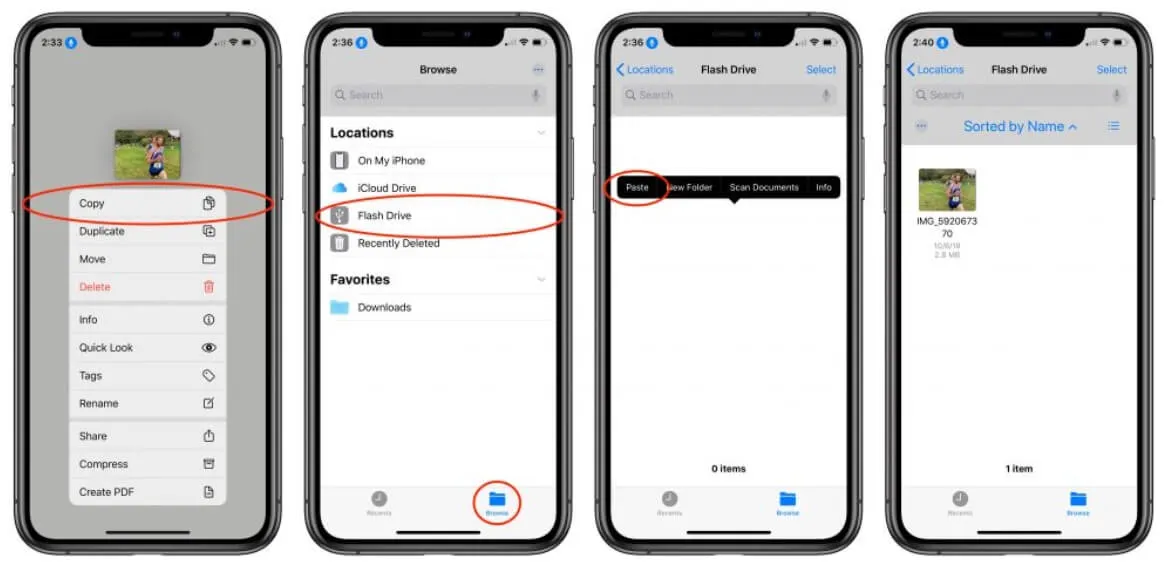Warto również zwrócić uwagę na różnice między kablami, aby zapewnić sobie najlepsze możliwe doświadczenia wizualne. Odpowiedni wybór kabla może znacząco wpłynąć na jakość obrazu oraz komfort pracy z monitorem.
Najważniejsze informacje:- Sprawdź porty na komputerze i monitorze, aby dobrać właściwy kabel.
- HDMI i DisplayPort to najczęściej używane złącza, oferujące wysoką jakość obrazu.
- DVI i VGA są nadal używane, ale mają niższą jakość obrazu niż cyfrowe złącza.
- W przypadku różnych złączy może być potrzebny adapter, np. HDMI na DVI.
- Używaj kabli odpowiedniej generacji, aby uzyskać wysoką częstotliwość odświeżania.
- W nowoczesnych laptopach port USB-C może być użyty do podłączenia monitora.
Jakie porty znajdziesz na monitorze i komputerze, aby wybrać kabel?
Aby skutecznie podłączyć monitor do komputera, kluczowe jest zrozumienie, jakie porty są dostępne na obu urządzeniach. Wybór odpowiedniego złącza może znacząco wpłynąć na jakość obrazu oraz funkcjonalność. Współczesne komputery i monitory oferują różne typy portów, w tym HDMI, DisplayPort, DVI oraz VGA, które różnią się zarówno sposobem przesyłania danych, jak i jakością obrazu. Dlatego przed zakupem kabla warto dokładnie sprawdzić, jakie porty są dostępne na Twoim komputerze oraz monitorze.
W przypadku komputerów stacjonarnych oraz laptopów, porty mogą się różnić, co sprawia, że identyfikacja ich typów jest kluczowa. Zrozumienie, jakie złącza są dostępne, pozwoli uniknąć problemów podczas podłączania monitora. W kolejnych sekcjach artykułu omówimy szczegółowo, jak rozpoznać porty na komputerze oraz jakie porty są typowe dla monitorów.Identyfikacja portów na komputerze dla łatwego podłączenia
Identyfikacja portów na komputerze jest pierwszym krokiem do prawidłowego podłączenia monitora. W komputerach stacjonarnych porty zwykle znajdują się z tyłu obudowy, podczas gdy w laptopach mogą być rozmieszczone po bokach. Najczęściej spotykane porty to HDMI, DisplayPort, DVI oraz VGA. Aby zidentyfikować porty, warto zwrócić uwagę na symbole obok złączy, które mogą wskazywać ich typ. W przypadku wątpliwości, instrukcja obsługi komputera często zawiera szczegółowe informacje na ten temat.
Typowe porty na monitorach i ich zastosowania
Monitory również oferują różne porty, które umożliwiają połączenie z komputerem. Najpopularniejsze porty to HDMI, DisplayPort, DVI oraz VGA. Port HDMI jest najczęściej używany, ponieważ obsługuje zarówno obraz, jak i dźwięk. DisplayPort jest preferowany w zastosowaniach wymagających wysokiej rozdzielczości i częstotliwości odświeżania. DVI i VGA są starszymi standardami, które mogą być używane w przypadku starszych monitorów. Wybór odpowiedniego portu na monitorze jest kluczowy dla uzyskania najlepszej jakości obrazu.
| Typ portu | Funkcje i zastosowania |
|---|---|
| HDMI | Obsługuje obraz i dźwięk, idealny do większości zastosowań. |
| DisplayPort | Wysoka przepustowość, idealny dla gier i wysokich rozdzielczości. |
| DVI | Obsługuje sygnał cyfrowy, używany w starszych monitorach. |
| VGA | Analogowy sygnał, niska jakość obrazu, używany w starszych urządzeniach. |
Jakie kable są dostępne do podłączenia monitora do komputera?
Wybór odpowiedniego kabla do podłączenia monitora do komputera jest kluczowy dla uzyskania optymalnej jakości obrazu. Najczęściej stosowane złącza to HDMI, DisplayPort, DVI oraz VGA. Każdy z tych typów kabli ma swoje zalety i wady, co wpływa na ich zastosowanie w różnych sytuacjach. Warto zrozumieć, jakie są różnice między nimi, aby odpowiednio dopasować kabel do swoich potrzeb.
Kabel HDMI jest najpopularniejszym wyborem, zwłaszcza w przypadku nowoczesnych monitorów i komputerów. Z kolei DisplayPort jest często preferowany przez graczy i profesjonalistów, którzy potrzebują wyższej wydajności. DVI i VGA, mimo że są starszymi standardami, wciąż znajdują zastosowanie w niektórych starszych urządzeniach. Poniżej przedstawiamy szczegółowe informacje dotyczące tych kabli.
HDMI: Najpopularniejszy wybór dla wysokiej jakości obrazu
Kabel HDMI (High Definition Multimedia Interface) to najczęściej stosowane złącze w nowoczesnych monitorach i telewizorach. Umożliwia przesyłanie zarówno obrazu, jak i dźwięku w wysokiej jakości. HDMI obsługuje różne rozdzielczości, w tym 4K, co czyni go idealnym rozwiązaniem dla osób korzystających z multimediów. Wersje HDMI 2.0 i 2.1 oferują dodatkowe funkcje, takie jak obsługa wysokiej częstotliwości odświeżania, co jest korzystne dla graczy.
DisplayPort: Idealny dla gier i wysokich rozdzielczości
Kabel DisplayPort jest doskonałym wyborem dla entuzjastów gier oraz profesjonalistów zajmujących się grafiką. Oferuje wyższą przepustowość niż HDMI, co pozwala na uzyskanie wyższych rozdzielczości i częstotliwości odświeżania. Wersja DisplayPort 1.4 obsługuje rozdzielczości do 8K, co czyni go idealnym do zastosowań wymagających dużej mocy obliczeniowej. Dodatkowo, DisplayPort umożliwia łańcuchowe łączenie wielu monitorów, co jest przydatne w przypadku rozbudowanych konfiguracji.
- HDMI 2.0: Obsługuje rozdzielczość 4K przy 60 Hz, idealny do filmów i gier.
- HDMI 2.1: Umożliwia wyższe częstotliwości odświeżania i rozdzielczości, w tym 8K.
- DisplayPort 1.4: Obsługuje 8K przy 60 Hz, idealny dla profesjonalnych zastosowań graficznych.
| Typ kabla | Zalety |
|---|---|
| HDMI | Obsługuje dźwięk i obraz, popularny w multimediach. |
| DisplayPort | Wysoka przepustowość, idealny dla gier i profesjonalnych aplikacji. |
| DVI | Obsługuje sygnał cyfrowy, dobra jakość obrazu w starszych urządzeniach. |
| VGA | Analogowy sygnał, używany w starszych monitorach, niska jakość obrazu. |
DVI i VGA: Kiedy warto ich używać?
Kable DVI i VGA wciąż znajdują zastosowanie w niektórych nowoczesnych konfiguracjach, mimo że są to starsze standardy. DVI jest często używany w starszych monitorach oraz kartach graficznych, które wspierają sygnał cyfrowy. DVI oferuje lepszą jakość obrazu niż VGA, ponieważ przesyła sygnał cyfrowy, co minimalizuje straty jakości. Jest to dobry wybór, jeśli korzystasz z monitorów o rozdzielczości Full HD, a Twój komputer nie ma nowszych portów.
Z kolei VGA jest analogowym złączem, które może być przydatne w przypadku bardzo starych monitorów lub projektorów. Chociaż jakość obrazu przesyłanego przez VGA jest niższa, wciąż można go używać w sytuacjach, gdzie nie jest dostępne inne złącze. Warto jednak pamiętać, że w przypadku nowoczesnych urządzeń, wybór DVI lub przejście na HDMI/DisplayPort przyniesie lepsze rezultaty.
Wybór kabla w zależności od rozdzielczości i odświeżania
Wybór odpowiedniego kabla do podłączenia monitora do komputera jest kluczowy, zwłaszcza w kontekście rozdzielczości i częstotliwości odświeżania. Wyższe rozdzielczości, takie jak 4K, wymagają kabli o większej przepustowości, aby zapewnić płynne wyświetlanie obrazu. Na przykład, aby uzyskać 144 Hz przy rozdzielczości Full HD, należy użyć kabli HDMI 2.0 lub nowszych, lub DisplayPort 1.2 i wyższych. W przeciwnym razie, starsze kable, takie jak VGA, mogą nie być w stanie obsłużyć takich parametrów, co prowadzi do obniżonej jakości obrazu.
Adaptery: Jak łączyć różne typy portów i kabli?
W przypadku, gdy komputer i monitor mają różne typy portów, użycie adapterów staje się niezbędne. Adaptery umożliwiają łączenie kabli, które normalnie nie mogłyby być używane razem, na przykład adapter HDMI do DVI lub DVI do VGA. Dzięki adapterom, możesz łatwo podłączyć nowoczesny monitor do starszego komputera, co jest szczególnie przydatne w biurach lub podczas prezentacji. Warto jednak pamiętać, że niektóre adaptery mogą wpływać na jakość obrazu, dlatego zawsze warto wybierać sprawdzone marki.
Czytaj więcej: Jak podłączyć monitor do laptopa kablem HDMI bez problemów

Jak uniknąć problemów podczas podłączania monitora do komputera?
Podczas podłączania monitora do komputera, użytkownicy mogą napotkać różne problemy, które mogą zakłócić proces. Często występującym błędem jest niewłaściwe podłączenie kabli, co może prowadzić do braku sygnału lub złej jakości obrazu. Innym problemem jest użycie niewłaściwego adaptera, który nie obsługuje wymaganej rozdzielczości lub częstotliwości odświeżania. Aby uniknąć tych problemów, zawsze warto dokładnie sprawdzić instrukcje obsługi oraz upewnić się, że używane kable i adaptery są zgodne z wymaganiami sprzętowymi.
Warto również zwrócić uwagę na aktualizacje sterowników graficznych, które mogą wpływać na działanie monitora. Czasami problem z wyświetlaniem może wynikać z nieaktualnych lub uszkodzonych sterowników. Regularne sprawdzanie aktualizacji oraz ich instalowanie może pomóc w uniknięciu wielu problemów związanych z podłączaniem monitora do komputera.
Typowe błędy przy podłączaniu i jak ich unikać
Podczas podłączania monitora do komputera, użytkownicy często popełniają kilka typowych błędów. Należy do nich niewłaściwe podłączenie kabli, co może prowadzić do braku obrazu lub dźwięku. Innym częstym błędem jest ignorowanie wymagań dotyczących rozdzielczości i częstotliwości odświeżania, co może skutkować zniekształceniem obrazu. Aby uniknąć tych problemów, zawsze warto dokładnie sprawdzić, czy kable i adaptery są zgodne z wymaganiami monitora oraz komputera.Rozwiązywanie problemów z połączeniem monitora i komputera
W przypadku problemów z połączeniem monitora z komputerem, istnieje kilka kroków, które można podjąć w celu ich rozwiązania. Pierwszym krokiem jest upewnienie się, że wszystkie kable są prawidłowo podłączone i nieuszkodzone. Jeśli problem nadal występuje, warto sprawdzić ustawienia wyświetlania w systemie operacyjnym, aby upewnić się, że monitor jest wykrywany. W przypadku dalszych trudności, pomocne może być zaktualizowanie sterowników karty graficznej lub skorzystanie z innego kabla lub adaptera, aby wykluczyć ewentualne uszkodzenia sprzętu.
Jak wykorzystać technologię bezprzewodową do podłączenia monitora?
W dzisiejszych czasach coraz więcej użytkowników decyduje się na bezprzewodowe połączenia z monitorami, co eliminuje potrzebę stosowania kabli. Technologie takie jak Wi-Fi Direct czy Miracast pozwalają na przesyłanie obrazu bezprzewodowo, co jest szczególnie przydatne w biurach oraz podczas prezentacji. Umożliwia to łatwe podłączanie różnych urządzeń, takich jak laptopy, tablety czy smartfony, bez konieczności fizycznego łączenia ich kablami. Warto jednak pamiętać, że jakość sygnału może być uzależniona od odległości oraz przeszkód między urządzeniami.
W miarę rozwoju technologii, warto również zwrócić uwagę na standardy przesyłania obrazu w przyszłości. Wprowadzenie nowych protokołów, takich jak Wi-Fi 6, może znacznie poprawić jakość i stabilność bezprzewodowych połączeń. Użytkownicy, którzy inwestują w nowoczesne urządzenia, mogą zyskać na elastyczności i wygodzie, łącząc się z monitorami w sposób, który jeszcze kilka lat temu byłby nieosiągalny. Taka innowacja może zrewolucjonizować sposób, w jaki korzystamy z technologii w codziennym życiu.